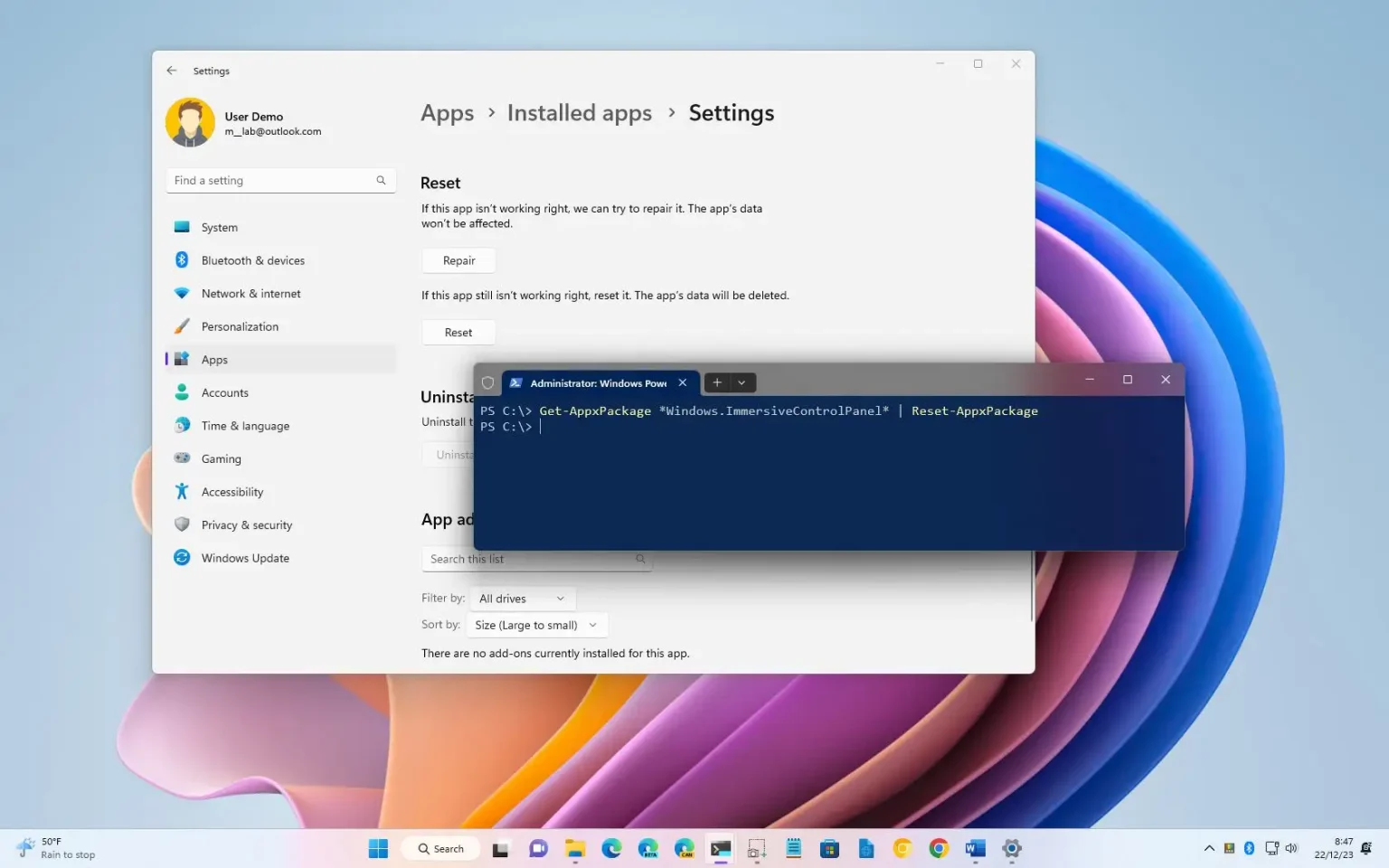Sous Windows 11, il est possible de réinitialiser l'application Paramètres lorsqu'elle montre des signes de problèmes, par exemple lorsqu'elle cesse de s'ouvrir ou continue de planter.
L'application Paramètres est l'interface moderne qui remplace le Panneau de configuration et vous permet de personnaliser pratiquement tous les aspects du système d'exploitation, y compris le contrôle des fonctionnalités, la modification de l'apparence du bureau et la modification des paramètres du système. Cependant, comme pour toute autre application, il peut arriver un moment où elle ne fonctionnera pas comme prévu.
Bien que Windows 11 n'inclue pas d'option pour désinstaller l'application Paramètres, vous pouvez utiliser différentes manières pour réinitialiser l'application à ses paramètres d'usine par défaut pour résoudre les problèmes les plus courants à l'aide de l'application Paramètres elle-même et des commandes PowerShell.
Ce guide vous apprendra les étapes pour réinitialiser l'application Paramètres lorsque vous ne travaillez pas sous Windows 11.
Réinitialiser l'application Paramètres sur Windows 11
Pour réinitialiser l'application Paramètres sur Windows 11, fermez l'application et procédez comme suit :
-
Ouvrir Commencer sous Windows 11.
-
Rechercher Paramètrescliquez avec le bouton droit sur le premier résultat et sélectionnez le Paramètres de l'application option.
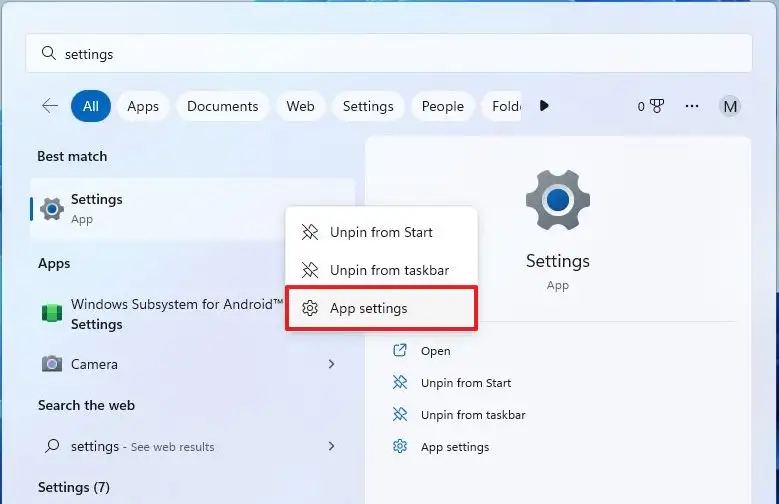
-
Clique le Réinitialiser bouton.
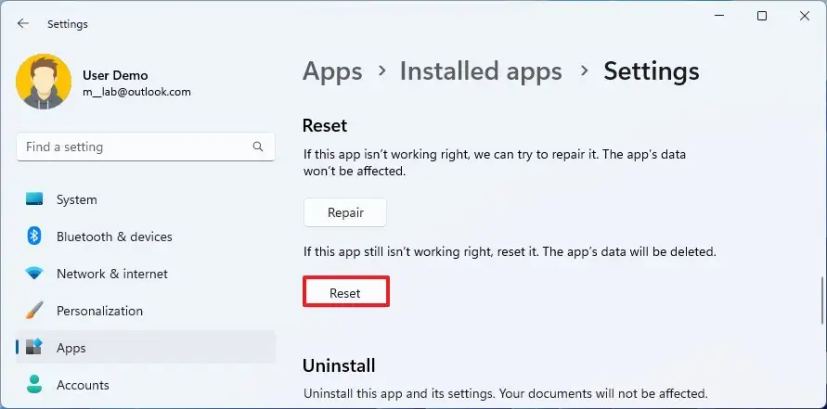
-
Clique le Réinitialiser bouton à nouveau.
Une fois les étapes terminées, les données de l'application seront supprimées et l'application sera réinstallée avec les paramètres d'usine par défaut.
Réinitialiser l'application Paramètres à partir de PowerShell
Pour réinitialiser l'application Paramètres, fermez l'application et procédez comme suit :
-
Ouvrir Commencer.
-
Rechercher PowerShellcliquez avec le bouton droit sur le premier résultat et sélectionnez le Exécuter en tant qu'administrateur option.
-
Tapez la commande suivante pour réinitialiser l'application Paramètres aux valeurs par défaut et appuyez sur Entrer:
Get-AppxPackage *Windows.ImmersiveControlPanel* | Reset-AppxPackage
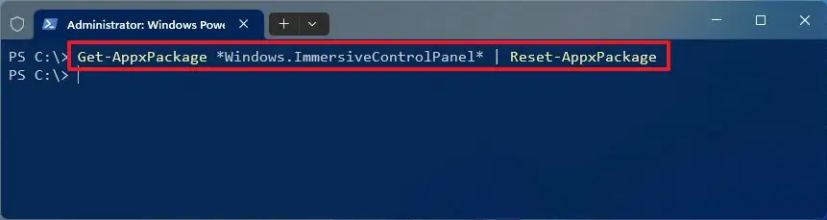
Une fois les étapes terminées, l'application sera réinstallée, en la réinitialisant à ses paramètres par défaut sous Windows 11.
Réinitialiser l'application Paramètres en réenregistrant les applications de la boîte de réception
Pour réenregistrer toutes les applications intégrées, y compris l'application Paramètres, fermez toutes les applications et procédez comme suit :
-
Ouvrir Commencer.
-
Rechercher PowerShellcliquez avec le bouton droit sur le premier résultat et sélectionnez le Exécuter en tant qu'administrateur option.
-
Tapez la commande suivante pour réinitialiser toutes les applications, y compris l'application Paramètres, et appuyez sur Entrer:
Get-AppXPackage | Foreach {Add-AppxPackage -DisableDevelopmentMode -Register "$($_.InstallLocation)\AppXManifest.xml"}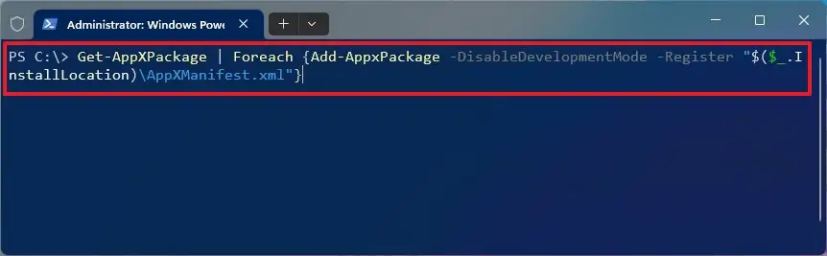
-
Redémarrer le PC.
Une fois les étapes terminées, toutes les applications intégrées, y compris les paramètres, seront réinstallées, résolvant tout problème.
Étant donné que cette dernière commande réinstallera toutes les applications intégrées, c'est une bonne idée de ne l'utiliser qu'en dernier recours.
Pourquoi vous pouvez faire confiance à Winfix.net
Je combine les connaissances d'experts avec des conseils centrés sur l'utilisateur, des recherches et des tests rigoureux pour garantir que vous recevez des guides techniques fiables et faciles à suivre. Examinez le processus de publication.